● 一般的な用途
[X] キーの代表的機能は以下の通り。詳しい解説は後述各章を参照。
- 文字「X,さ」の入力
- 切り取り(カット)
- 最大化
● 文字「X,さ」の入力
単独で押すとアルファベットの「x」が,[Shift] キーと同時に押すと「X」が入力される。xの文字コードはXより 32 大きい。つまり,二進数では第5ビット(2^5 の位)が異なるだけ。
なお,かな入力モードでは「さ」が入力される。五十音の「さ行」は「せ」以外はこのキー周辺にまとまっている。「せ」だけは右の端のほうにあって間が離れている。「せ間離れ」しているということか?
筆者が日本語入力で使う「NICOLA(親指シフト)配列」では,シフトなしで「ひ」,左親指(同手)シフトで「ー(長音)」,また,右親指(クロス)シフトで「び」が入力される。
◆ 文字コード 24(CAN)の入力
「ターミナル」など,文字のみやりとりするコンピュータ通信では,[Ctrl]+[X] のキー操作で文字コードの 24 が入力されることがある。ASCII コード 24 は,CAN(Cancel)と呼ばれるコントロール(制御)コードで,文字通信以外ではそれほど重要性はないが,意味としては,それまでに送信したデータを取り消す信号として使われることが多い。
昔のプリンタなどは,このコードを受信すると,直前まで受け取っていたデータのうち,まだ印字していない文字の分が消去されていた。
通常は画面に表示される文字はないが,このコードを可視化する方法として“^X”などの表記が使われることがある。ちなみにXはアルファベットの 24 番目の文字で,文字コードは 88〔十六進表記 58H〕。CAN
の文字コードより 64〔40H〕だけ大きい。つまり二進数では第6ビット(2^6 の位)が異なるだけ。
● 切り取り(カット)
たいていのアプリでは,[Ctrl]+[X] のキー操作で,選択しているものを切り取る機能がある。また,やはり多くの場合,切り取られた対象は表示されなくなるが,内容は「クリップボード」と呼ばれる保存領域に一時的に保存されていて,「貼り付け(ペースト)」の操作などにより使用できる。内容は,次回その「クリップボード」に保存し直すような操作(別の「切り取り」か「コピー」)をするまで保持されている。
ただし「切り取り」操作したアプリを終了させてしまうと,クリップボードのデータが消えてしまうアプリもあるので注意。
なお,「切り取る」という操作は,対象のファイルの内容を変更することに相当するため,「ウェブブラウザ」や PDF の閲覧ソフトなど,データ閲覧のみのアプリで表示される記事本文に対しては機能しないことが多い。一方,フォームの記載内容などには有効。
◆ 「削除」との違い
「切り取り」と似た機能に「削除」というものがあり,多くのアプリでは [DELETE](または [DEL])キーで機能する。違いは,たいていの場合,「削除」ではクリップボードに保存されない。そのため,直後に貼り付け(ペースト)の操作をしても,「削除」したデータは戻らず,さらに前の「切り取り」または「コピー」で,クリップボードに残っているデータが採用される。「削除」の操作を戻したい時は,「元に戻す([Ctrl]+[Z])」の操作を使う。
● 最大化
[Alt]+[SPACE]→[X] というキー操作で,その窓を最大化する機能が働く。フレームが画面いっぱいに広がり,他の窓は背面に隠れた状態になる。Windows では [Alt]+[SPACE]→[R] の操作,Linux では [R] ではなく [E] で元に戻る。
ちなみに,[F11] キーの「全画面表示」機能は,タイトルバーなどのフレームも表示しなくなることが多い。ブラウザの場合,ツールバーも非表示となり,内容のみの表示になる。
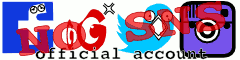


 表計算で「令和」に対応する方法
表計算で「令和」に対応する方法 表計算ソフトで予定表を自動作成する超便利な方法
«How to make the schedule table automatically on
spread-sheet.»
表計算ソフトで予定表を自動作成する超便利な方法
«How to make the schedule table automatically on
spread-sheet.» 表計算ソフトに「個人情報保護機能」を仕込む方法
«Prevention to leak private-data with spread-sheet macro function.»
表計算ソフトに「個人情報保護機能」を仕込む方法
«Prevention to leak private-data with spread-sheet macro function.» Wary-Basher (ワリバッシャー)
Wary-Basher (ワリバッシャー) 貧乏人を殺す行政の構造
«Structurally, the administrators kill the poors in Japan.»
貧乏人を殺す行政の構造
«Structurally, the administrators kill the poors in Japan.»